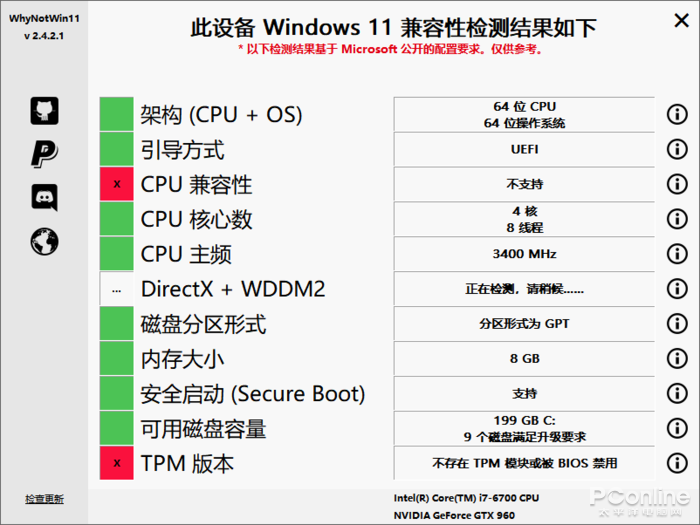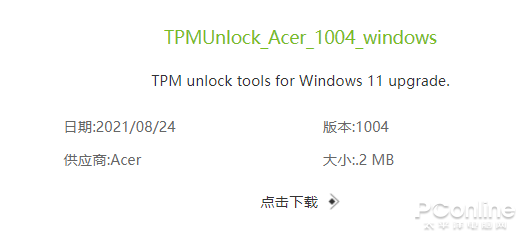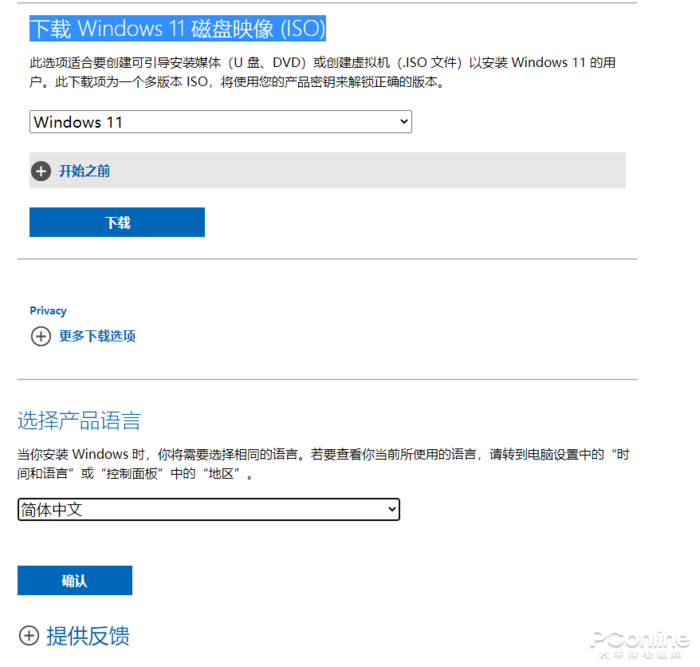超簡單教程!如何讓舊電腦也裝上Windows 11
Windows 11已經正式發布了,你裝上這個新一代的操作系統了嗎?不過由于微軟這一次提升了安裝Windows 11的硬件配置要求,特別是需要TPM 2.0,導致許多舊電腦無法安裝,那么舊電腦想要試試Windows 11怎么辦?
小編這就給你支一招最簡單,最安全的升級Windows 11的方法,讓不符合硬件要求的老電腦也能用上Windows11。不用修改注冊表,不用第三方工具。
測試是否符合Windows 11硬件要求
兩個檢測Windows 11硬件要求工具
首先,你要做的是測試一下你的電腦是否符合Windows 11的最低硬件要求,這個用微軟提供的“電腦健康狀況檢查(PC Health Check)”工具,也可以用可以給出更加詳細報告的“WhyNotWin”。
電腦健康狀況檢查官方下載地址:https://aka.ms/GetPCHealthCheckApp
WhyNotWin下載地址:https://github.com/rcmaehl/WhyNotWin11
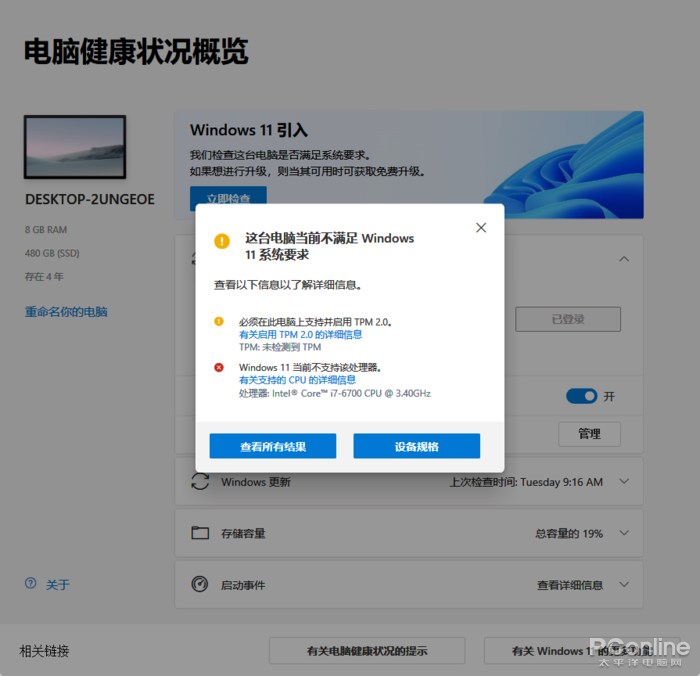
圖1 電腦健康狀況檢查工具檢測結果
圖2 WhyNotWin檢測結果
如果符合硬件需求,那就直接升級吧。如果僅僅是沒有檢測到TPM2.0,那就先去BIOS看看有沒有相關的TPM開關選項。
沒有TPM安全芯片? 試試找找硬件官方客服
值得一提的就是,部分舊筆記本電腦本身是帶有TPM安全芯片的,只是被廠商屏蔽了,在BIOS中也沒相關的開啟選項。不過像小編的ACER筆記本電腦一樣,目前已經為帶有TPM安全芯片的筆記本提供了一鍵開啟工具,使用該工具后就能開啟被屏蔽了的TPM了。所以你的本本也可以去官網問問客服有沒有對應的工具。小編幾個月前去問官方客服,那時候客服說BIOS中沒有選項就是沒有,結果還是有的,只是被屏蔽了。
圖3 acre筆記本開啟TPM工具(請下載對應型號)
舊電腦最簡單安裝Windows方法
好了,言歸正傳,那么像小編這種CPU不符合要求,也沒有TPM安全芯片的電腦怎么裝Windows 11呢?步驟來了,一步一步來,你也能輕松搞定Windows 11。
步驟一 下載官方Windows 11 安裝鏡像文件
要安裝純凈的Windows 11,那么首選當然是使用微軟官方發布的安裝鏡像文件了。哪里下載?微軟官方下載地址(https://www.microsoft.com/zh-cn/software-download/windows11),進入后將頁面拖動到下方,找到“下載 Windows 11 磁盤映像 (ISO)”,然后在選擇框選擇Windows版本以及語言,下載回Windows 11 ISO鏡像文件。
圖4 下載Windows 11鏡像文件
步驟二 裝載或解壓ISO鏡像文件
接下來使用Windows資源管理器打開下載回來的ISO文件,或者使用壓縮軟件解壓這個ISO文件。
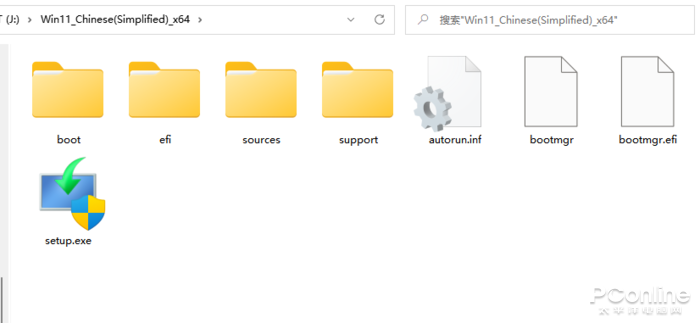
圖5 解壓后的文件夾
步驟三 運行安裝程序
接下來進入轉載目錄或解壓目錄,運行setup.exe安裝程序。在進入安裝引導界面時,別著急點選“下一步”。(一般沒問題,但如果出錯的話,重新來過,先在第一個頁面中選擇“更改安裝程序下載更新的方式”,然后選擇“不是現在”,別點“下一頁”按鈕。)
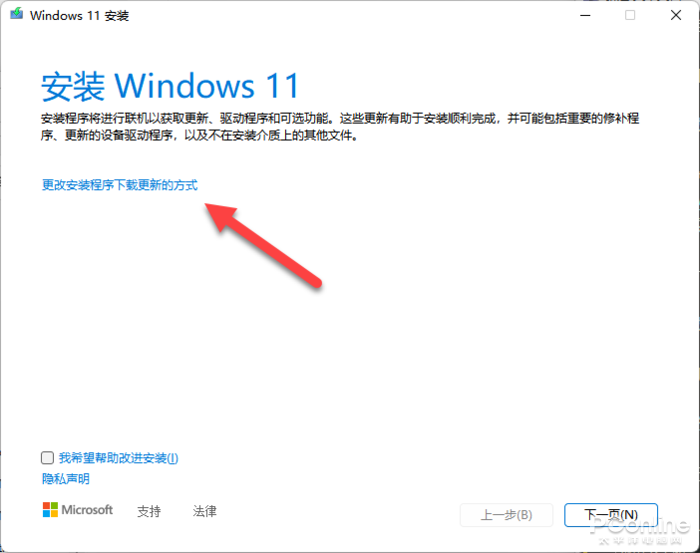
圖6 選擇“更改安裝程序下載更新的方式”
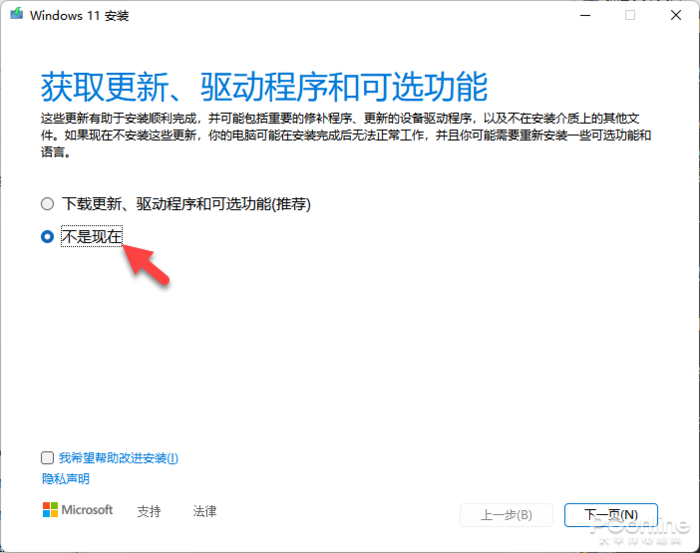
圖7 選擇“不是現在”
步驟四 刪除硬件檢測文件
然后將安裝界面放在一邊,進入“ C:\$WINDOWS.~BT\Sources\ ”這個目錄,找到“appraiserres.dll”文件,將其刪除。
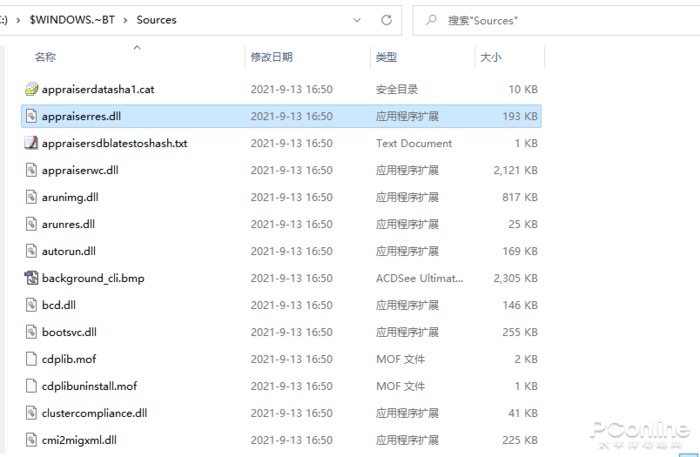
圖8 刪除這個文件,別刪錯了
步驟五 繼續安裝程序
刪除文件后,就可以回到Windows 11安裝程序頁面了,點擊“下一步(下一頁)”,然后你就會發現原本應該會進入不符合Windows 11要求的提示頁面的,現在可以直接進入安裝程序了。接下來就照著引導程序一步一步安裝吧,已經沒有了硬件要求門檻了。
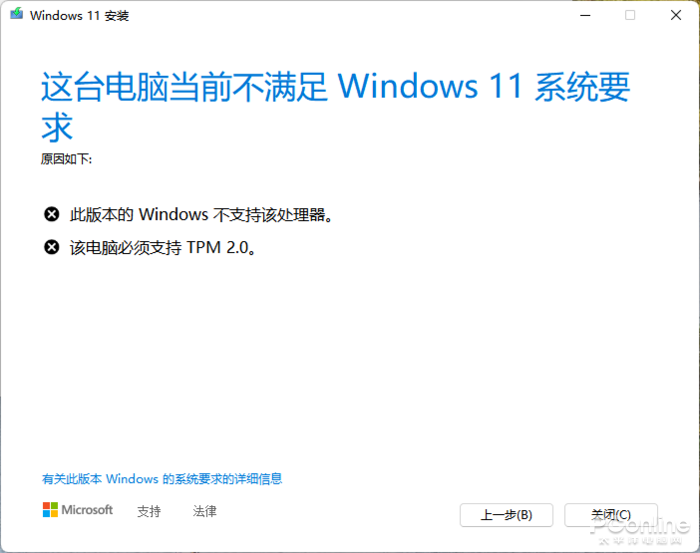
圖9 原本的錯誤提示
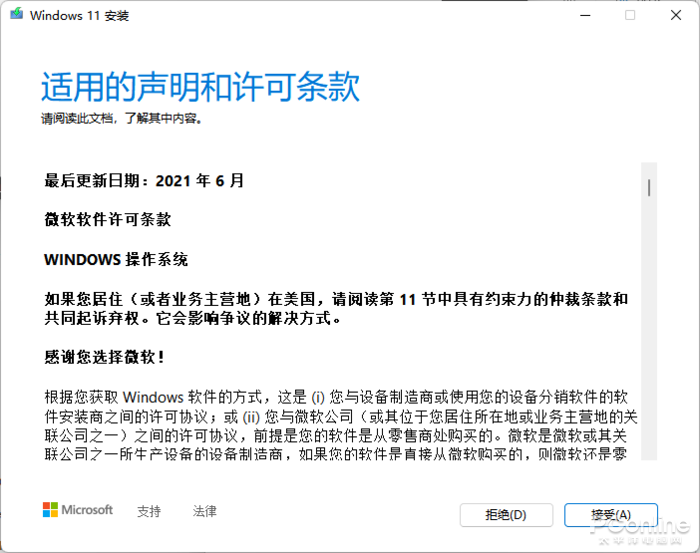
圖10 修改后可以直接安裝了
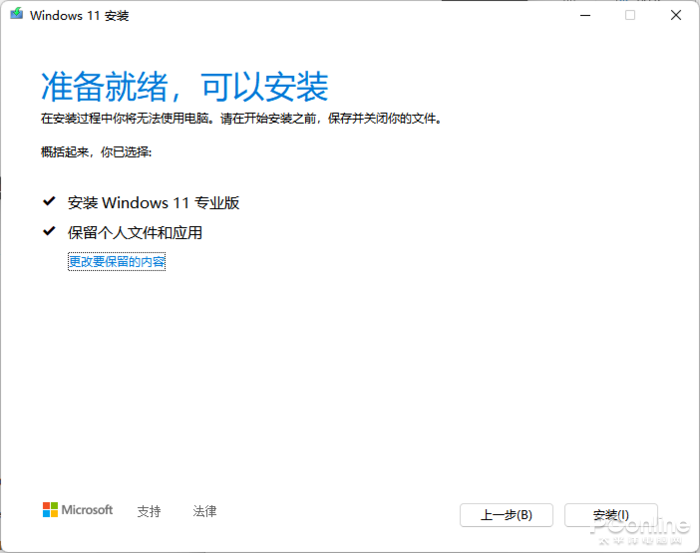
圖11 準備就緒,迎接Windows 11吧
需要注意的是,這種安裝方式屬于升級安裝,在Windows 10下升級安裝,可以選擇是否保留個人數據資料,而在Windows 7下就無法保留個人資料了。不管怎樣,安裝前先備份重要資料文件是必須的步驟。
總結
Windows 11已經裝上了,有些操作習慣跟舊版Windows有差別,需要一段時間適應,不過像右鍵菜單這樣的,你可以通過修改注冊表來進行切換回舊版右鍵菜單。你是用習慣就好呢?還是一切如往才好?什么,你的電腦系統是Windows XP?那當我沒說過,還有那個Windows 98的,你別鬧!